Använda TLS
Transport Layer Security (TLS) är en funktion som krypterar data som skickas eller tas emot över nätverket. Genom att kryptera kommunikation med TLS när du använder Remote UI (Fjärranvändargränssnittet) minskar risken för dataavlyssning och -manipulering under kommunikationen.
För att använda TLS, konfigurerar du TLS-inställningarna och aktiverar TLS för varje funktion.
För att använda TLS, konfigurerar du TLS-inställningarna och aktiverar TLS för varje funktion.
Steg 1: Konfigurera TLS-inställningarna
Ange nyckeln och certifikatet (servercertifikat) som du vill använda med TLS-krypterad kommunikation och ange sedan versionerna och algoritmerna för TLS.
Det här avsnittet beskriver hur du konfigurerar inställningarna med hjälp av Remote UI (Fjärranvändargränssnittet) från en dator.
På kontrollpanelen ska du välja [ Inställningar/Registrering] på skärmen [Hem] eller annan skärm, och sedan [Preferenser] för att konfigurera inställningarna. [TLS-inställningar]
Inställningar/Registrering] på skärmen [Hem] eller annan skärm, och sedan [Preferenser] för att konfigurera inställningarna. [TLS-inställningar]
Administratörs- eller NetworkAdmin-behörighet krävs. Maskinen måste startas om för att tillämpa inställningarna.
På kontrollpanelen ska du välja [
 Inställningar/Registrering] på skärmen [Hem] eller annan skärm, och sedan [Preferenser] för att konfigurera inställningarna. [TLS-inställningar]
Inställningar/Registrering] på skärmen [Hem] eller annan skärm, och sedan [Preferenser] för att konfigurera inställningarna. [TLS-inställningar]Administratörs- eller NetworkAdmin-behörighet krävs. Maskinen måste startas om för att tillämpa inställningarna.
Förberedelser som krävs
Välj nyckeln och certifikatet som ska användas med TLS-krypterad kommunikation. Hantera och verifiera en nyckel och ett certifikat
* Du kan också använda nyckeln och certifikatet som redan är registrerade på datorn.
1
Logga in på Remote UI (Fjärranvändargränssnittet) som administratör. Starta Remote UI (Fjärranvändargränssnittet)
2
Från Remote UI (Fjärranvändargränssnittet) portalskärm klickar du på [Settings/Registration]. Remote UI (Fjärranvändargränssnittet) portalsida
3
Klicka på [Network Settings]  [TLS Settings].
[TLS Settings].
 [TLS Settings].
[TLS Settings].Skärmen [TLS Settings] visas.
4
Ange nyckeln och certifikatet som ska användas för TLS-krypterad kommunikation.
1
Klicka på [Key and Certificate] i [Key and Certificate Settings].
Skärmen [Key and Certificate Settings] visas.
2
Klicka på [Use] till höger om den nyckel och det certifikat som du vill använda.
Klicka på nyckelnamnet (eller certifikatikonen) för att visa certifikatdetaljerna.
På skärmen med certifikatdetaljer klickar du på [Verify Certificate] för att verifiera att certifikatet är giltigt.
För att använda nyckeln och certifikatet som redan är registrerat i maskinen, välj Standardnyckel.
* TLS-krypterad kommunikation kan inte användas med följande nycklar och certifikat:
AMS (för åtkomstbegränsning)
Device Signature Key (för enhetssignatur)
5
Klicka på [TLS Settings] överst på skärmen för Remote UI (Fjärranvändargränssnittet).
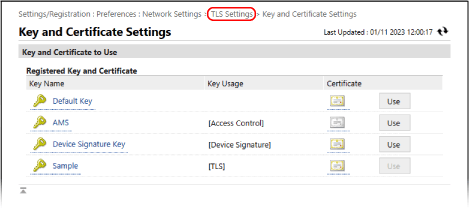
Skärmen [TLS Settings] visas på nytt.
6
Ange versioner och algoritmer för TLS.
Vissa kombinationer av versioner och algoritmer kan inte användas. För de kombinationer av versioner och algoritmer som stöds, se TLS-specifikationerna. TLS
[Specify Allowed Versions]
Välj högsta och lägsta versioner av TLS.
[Algorithm Settings]
Markera kryssrutan för den algoritm som ska användas för TLS.
7
Klicka på [OK].
8
Starta om maskinen. Starta om maskinen
Inställningarna tillämpas.
OBS!
Krypteringsmetoden anpassad till FIPS 140
Du kan anpassa krypteringsmetoden för TLS-krypteringskommunikation till FIPS 140. Algoritm-kompatibel med FIPS140
När krypteringsmetoden överensstämmer med FIPS 140, begränsas TLS-inställningarna och kommunikationen enligt följande.
Om du försöker ange ett certifikat som använder en algoritm som inte känns igen av FIPS (RSA-nycklar med mindre än 2 048 bitar) för TLS, uppstår ett fel.
Ett kommunikationsfel kommer att uppstå med parter som inte stöder FIPS-igenkända krypteringsalgoritmer.
Algoritmerna som används för TLS, [CHACHA20-POLY1305] och [X25519], är inaktiverade.
Steg 2: Aktivera TLS för varje funktion
Ange TLS-inställningarna och aktivera sedan TLS-krypterad kommunikation för varje funktion som kan använda TLS.
Remote UI (Fjärranvändargränssnittet) [Fjärrgränssnitt]
LDAP-server Registrera LDAP-servrar
IPP-utskrift Ställa in maskinens IPP-utskriftsfunktion
E-post och I-fax Konfigurera information för e-postservern
Öppnar Avancerat utrymme som en WebDAV-server Förberedelser för att använda Avancerat utrymme
IEEE 802.1X-autentisering Använda IEEE 802.1X
MEAP [Använd TLS]
Skanning via nätverkslänk [Använd nätverkslänkscanning]
Syslog skickar Skicka loggfilerna till SIEM-systemet
IP-FAX
För mer information kan du se handboken för Expansionssats för IP-fax på webbplatsen för handböcker.
För mer information kan du se handboken för Expansionssats för IP-fax på webbplatsen för handböcker.
OBS!
När ett varningsmeddelande visas vid start av Remote UI (Fjärranvändargränssnittet)
Ett varningsmeddelande om säkerhetscertifikatet kan visas när du startar Remote UI (Fjärranvändargränssnittet) med TLS aktiverat. Om det inte finns några problem med certifikatet eller TLS-inställningarna, kan du fortsätta med åtgärderna.